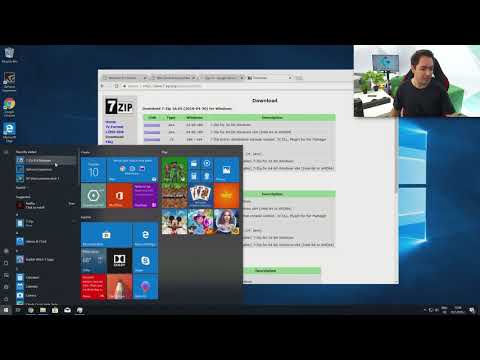TLS (известен преди като SSL) е стандарт за уеб сигурност, който криптира целия трафик между вас и уебсайта. Това е основно изискване за уебсайтове, които предлагат вход, искат лична информация като кредитни карти или уебсайтове, които имат чувствително съдържание (като банки). TLS 1.3 е нов протокол за уеб сигурност. Основната му цел е да подобри сигурността на уебсайта, като същевременно повиши производителността на сайта. Mozilla добави поддръжка за новия стандарт за сигурност във Firefox 49.

Стъпка 1. Актуализирайте Firefox до най -новата налична версияАктуализирането на Firefox също ще ви даде най -новите корекции и поправки за сигурност
Стъпка 2. В адресната лента на Firefox въведете about: config и натиснете ↵ Enter
Стъпка 3. Ако получите предупреждение, щракнете или докоснете Приемам риска
Стъпка 4. Въведете security.tls.version.max в текстовото поле на страницатаНе го въвеждайте в адресната лента. 
Стъпка 5. Щракнете с десния бутон върху security.tls.version.max и изберете Промяна
Стъпка 6. Заменете номера в текстовото поле с 4
Стъпка 7. Щракнете или докоснете OK
Стъпка 8. Рестартирайте FirefoxЗатворете всички раздели и прозорци и отворете отново Firefox. Предупреждения
Препоръчано:Как да активирате нощната светлина на Android: 10 стъпки (със снимки)
Функцията Night Light на Android е тъмно жълт светлинен филтър, който улеснява гледането на екрана и четенето при слаба светлина. Може също да ви помогне да спите по -спокойно. Тази статия в wikiHow ще ви научи как да активирате тази функция на телефона си. Как да активирате бисквитките във Firefox: 5 стъпки (със снимки)
Бисквитка, известна още като уеб бисквитка, бисквитка на браузъра или бисквитка HTTP, е част от текст, съхраняван от уеб браузъра на потребителя. Бисквитката може да се използва за удостоверяване, съхраняване на предпочитания за сайт, съдържание на количката за пазаруване, идентификатора за сървър-базирана сесия или нещо друго, което може да бъде постигнато чрез съхраняване на текстови данни. Как да маркирате страница в Mozilla Firefox: 8 стъпки (със снимки)
Firefox е безплатен уеб браузър с отворен код с широка поддръжка на платформа, включително Windows, OSX, Linux, iOS и Android. Запазването на отметки към уебсайт е чудесен начин да запазите и организирате адресите на уебсайтове, които обичате да посещавате. Как да работите офлайн в Mozilla Firefox: 10 стъпки (със снимки)
Влизането и излизането от офлайн режим става просто като отидете в настройките (☰), изберете „Developer“и включите „Work Offline“. Офлайн режимът е функция на Firefox, която ви позволява да преглеждате кеширани уеб страници, докато сте изключени от интернет. Как да излезете от Mozilla Firefox на компютър: 6 стъпки (със снимки)
Mozilla Firefox е безплатен уеб браузър с отворен код за различни операционни системи като Windows и macOS. Тази статия в wikiHow ще ви научи как да излезете от Mozilla Firefox на компютър. Стъпки Стъпка 1. Стартирайте Mozilla Firefox Това е кръгла икона, изобразяваща лисица, свита около земното кълбо. |